Cómo eliminar un mensaje enviado en Microsoft Outlook
Es inevitable. Envías un correo electrónico en Microsoft Outlook. Y luego te das cuenta, por una razón u otra, de que el mensaje tiene un error o que no debería haber sido enviado en absoluto. Puedes corregir tu error después del hecho anulando el mensaje. Usando la función de anulación en las condiciones adecuadas, tu correo electrónico anterior se elimina sin que el destinatario lo vea nunca. También puedes enviar un mensaje de reemplazo con la información correcta.
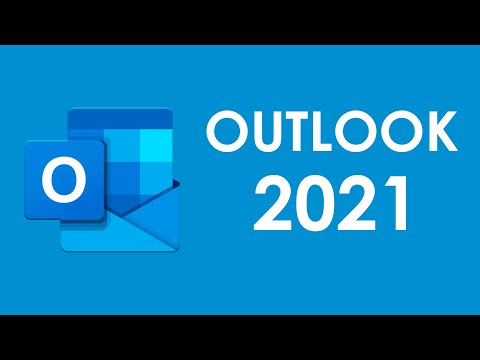
Existen algunos requisitos para que la función de anulación funcione correctamente. Para que se elimine tu mensaje anulado, tanto tú como el destinatario deben tener una cuenta de Microsoft 365 Business o una cuenta de correo electrónico de Microsoft Exchange en la misma organización, es decir, el mismo sistema Exchange en el backend. El correo electrónico debe haber sido entregado al servidor de correo del destinatario pero no debe haber sido leído todavía.
Sin embargo, incluso si tú y el destinatario usan diferentes clientes de correo electrónico o sistemas de backend, o no has anulado el mensaje antes de que haya sido leído, la función de anulación aún puede ser útil. Aunque el correo electrónico inicial no se eliminará, el destinatario recibe un mensaje de seguimiento que indica que deseas anular el correo electrónico anterior. Eso le indica que tu correo electrónico inicial es incorrecto o inválido por alguna razón. Luego debes seguir tu correo electrónico inicial y el mensaje de anulación con otro correo electrónico que contenga la información correcta o corrija el inicial.
Cómo anular el envío de un mensaje en Microsoft Outlook
Para intentar esto, abre Outlook. Inicia un nuevo correo electrónico y direcciónalo al destinatario. Envía el correo electrónico (Figura A).
Figura A
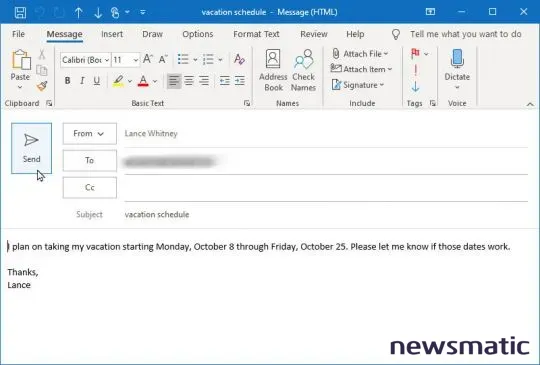
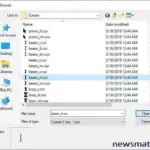 Dos formas rápidas y sencillas de volver al punto de inserción en Word
Dos formas rápidas y sencillas de volver al punto de inserción en WordAhora, supongamos que notas un error en tu correo electrónico y deseas anularlo. Abre el correo electrónico desde la carpeta Elementos enviados. Selecciona el ícono de Acciones y haz clic en la opción de Anular este mensaje (Figura B).
Figura B
La ventana de Anulación de este mensaje ofrece dos opciones. Elegir "Eliminar copias no leídas de este mensaje" intentará eliminar el mensaje sin ningún seguimiento. Elegir "Eliminar copias no leídas y reemplazar por un nuevo mensaje" te da la oportunidad de enviar inmediatamente un mensaje de seguimiento con la información correcta. Para saber si la anulación tiene éxito, mantén marcada la opción "Avísame si la anulación tiene éxito o fracasa para cada destinatario". Haz clic en Aceptar (Figura C).
Figura C
Si elegiste la opción de reemplazar por un nuevo mensaje, aparecerá un nuevo correo electrónico con el texto del mensaje original para que puedas corregir el problema y enviar la versión corregida (Figura D).
Figura D
 Descubre las diferencias de Microsoft Teams en tu dispositivo: Todo lo que necesitas saber
Descubre las diferencias de Microsoft Teams en tu dispositivo: Todo lo que necesitas saber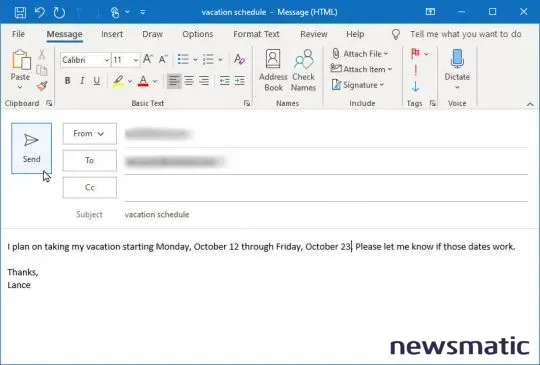
Si tú y el destinatario utilizan el mismo entorno de Microsoft 365 Business o Exchange, entonces el correo electrónico debería eliminarse automáticamente de la bandeja de entrada del destinatario. Si es así, recibirás un correo electrónico que indica que la anulación fue exitosa para ese usuario en particular.
Si tú y el destinatario utilizan diferentes clientes de correo electrónico o servicios de correo electrónico en el backend, el correo electrónico inicial permanecerá en la bandeja de entrada de esa persona. Luego llega un correo electrónico de seguimiento que le indica al destinatario que deseas anular el mensaje. Luego debes confiar en tu destinatario para ignorar o eliminar el mensaje original a favor del corregido (Figura E).
Figura E
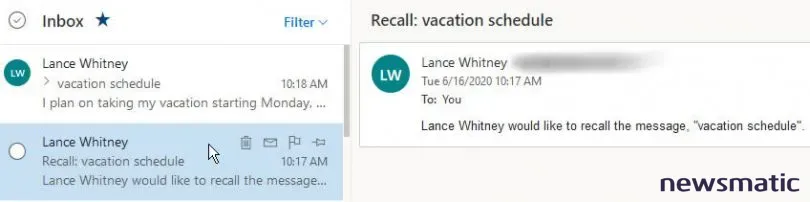
 Elige tu camino: GNOME o Unity
Elige tu camino: GNOME o UnityEn Newsmatic nos especializamos en tecnología de vanguardia, contamos con los artículos mas novedosos sobre Software, allí encontraras muchos artículos similares a Cómo eliminar un mensaje enviado en Microsoft Outlook , tenemos lo ultimo en tecnología 2023.

Artículos Relacionados